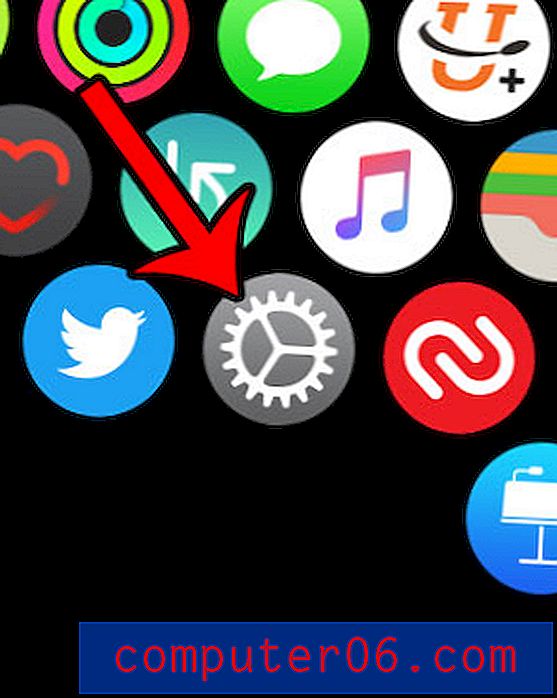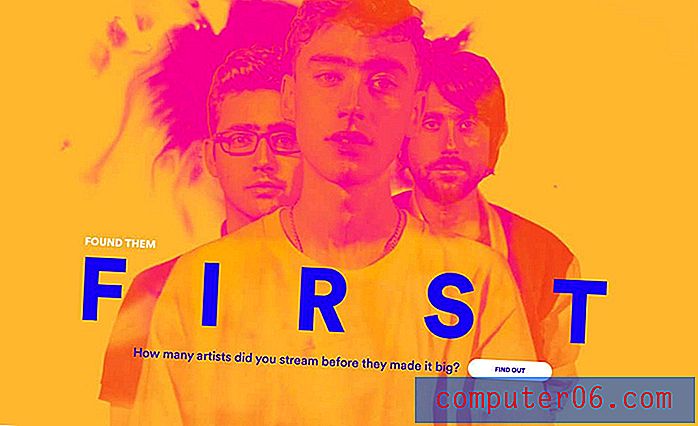Come inviare una foto via e-mail su iPhone 5
Ci sono molte cose diverse che puoi fare con le immagini sul tuo iPhone 5, ma a volte devi accedere alle immagini del tuo iPhone 5 dal tuo computer. Che sia perché devi modificare un'immagine con un programma sul tuo computer o perché vuoi inserirla in un documento di Word, è importante sapere come utilizzarla. In precedenza abbiamo scritto sull'uso di Dropbox per accedere alle immagini del tuo iPhone 5 su un computer, ma alcune persone non hanno o non vogliono aprire un account Dropbox. Quindi, se hai bisogno di scattare una foto dal tuo iPhone 5 e sul tuo computer, l'e-mail potrebbe essere l'opzione più semplice.
Ottieni un'immagine di iPhone 5 sul tuo computer tramite e-mail
Come accennato in precedenza, ci sono altri modi per eseguire questa attività, ma la maggior parte richiederà l'uso di un altro programma, app o servizio. Inviando una foto per e-mail si stanno semplicemente utilizzando le opzioni che probabilmente sono già in atto e si accede su una base coerente. Quindi puoi seguire i passaggi seguenti per imparare come inviarti un'email con un'immagine dall'iPhone 5.
Questo tutorial supporrà che tu abbia un indirizzo e-mail impostato sul tuo iPhone 5.
Passaggio 1: tocca l'icona Foto sul tuo iPhone 5.

Passaggio 2: selezionare l'album contenente l'immagine che si desidera ottenere sul computer.
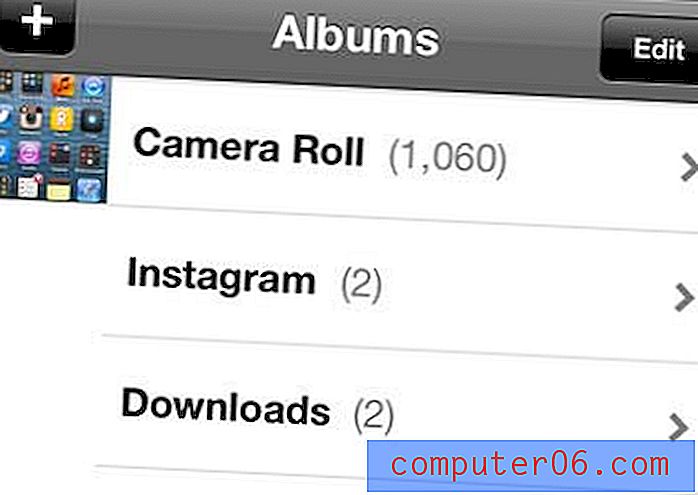
Passaggio 3: tocca il pulsante Modifica nella parte superiore dello schermo.
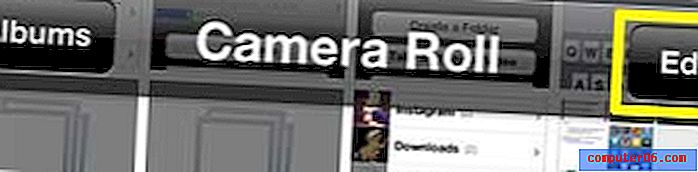
Passaggio 4: tocca l'anteprima dell'immagine desiderata in modo che appaia un segno di spunta nell'angolo in alto a destra dell'immagine. Nota che puoi inviare più foto a te stesso.
Passaggio 5: tocca il pulsante Condividi nella parte inferiore dello schermo.
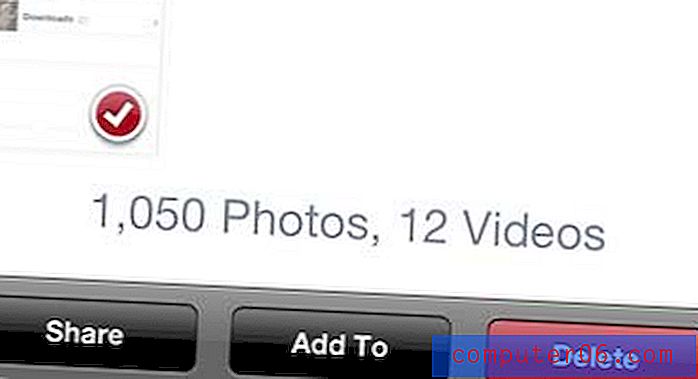
Passaggio 6: tocca l'opzione Posta .
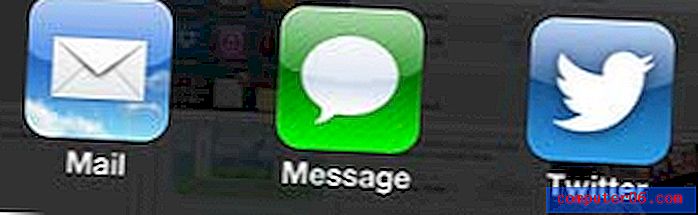
Passaggio 7: inserisci il tuo indirizzo e-mail nel campo A nella parte superiore dello schermo, digita un nome per l'e-mail nel campo Oggetto, quindi fai clic sul pulsante Invia nella parte superiore dello schermo.
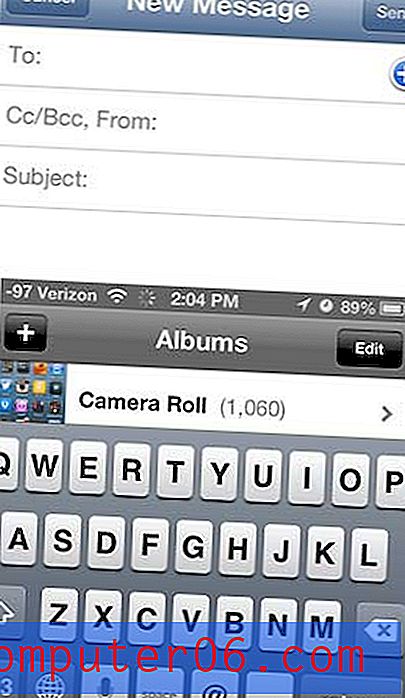
È quindi possibile aprire l'account e-mail sul computer, aprire il messaggio e salvare l'immagine sul computer in modo da poter utilizzare l'immagine secondo necessità. A seconda del provider di posta elettronica e del programma utilizzato per accedere alle e-mail, l'immagine potrebbe essere inclusa nel corpo dell'e-mail. Puoi fare clic con il pulsante destro del mouse sull'immagine e scegliere l'opzione Copia oppure puoi scegliere di salvare o scaricare l'immagine sul tuo computer.
Hai pensato di ottenere un dispositivo che ti consente di trasmettere video da Netflix o Amazon alla tua TV? Roku è un'ottima scelta ed è tra le soluzioni più convenienti per lo streaming di set-top box.